Valamikor a „Windows 10 nem tudja nyissa meg a PNG fájlt" hiba vagy probléma. Ez nem új keletű, mert szinte mindenki találkozott ezzel a problémával. Először is fontos tudni, hogy ez miért történik, vagy meg kell határozni a probléma okait. Ebből a problémából levezetheti, hogyan lehet kezelni és megoldani őket. Ezzel a megjegyzéssel megvitatjuk, hogy miért nem lehet megnyitni egy PNG-fájlt a Windows 10/11 rendszerben.
Ezen kívül megtudhatja a PNG fájl megtekintésének ajánlott és praktikus módjait. További magyarázat nélkül olvassa el az alábbi okokat és megoldásokat.
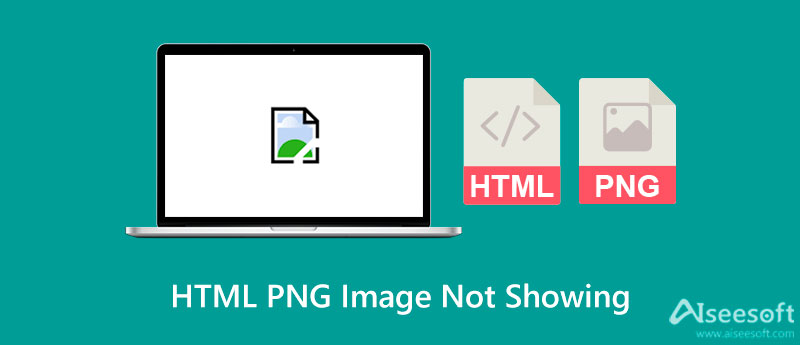
Mitől nem jelenik meg a HTML-fotója? Különféle lehetséges okok okozhatják ezt a problémát. Ha kíváncsi arra, hogy mik ezek, tekintse meg a nem megjelenő PNG-fotók gyakori eseteinek listáját.
A fotóalkalmazás-nézegető nem kompatibilis. Az egyik gyakori ok, amiért az emberek nem tudják megnyitni fényképeiket, az általuk használt fotóalkalmazással kapcsolatos. Fontos, hogy a megfelelő alkalmazást szerezze be, különösen a PNG fájlokkal kompatibilis, hogy ne legyen probléma.
Gyakran átméretezi a PNG fájlokat. A másik ok, amiért a HTML PNG kép nem jelenik meg, az az, hogy sokszor átméretezték. Lehet, hogy ez nem befolyásolja a fénykép minőségét, de megterhelheti a fotó megnyitását. Ezért tartózkodjon a PNG-fotók átméretezésétől.
Rosszindulatú programok támadása a rendszer ellen. A rendszerét ért rosszindulatú programok támadása is lehetséges oka annak, hogy nem tudja megnyitni PNG-fotóját. Néha nem a fotóalkalmazásról vagy magáról a képről van szó, hanem a rendszerről. Legyen éber a telepített alkalmazásokkal. Ezek károsíthatják a számítógépes rendszert.
A sérült, formázott, elveszett vagy hozzáférhetetlen fotók megoldást igényelnek a megnyitásukhoz. Ugyanez mondható el, ha olyan PNG-fájllal találkozik, amely nem nyílik meg a Windows 10/11 rendszeren. Vannak megoldások, amelyek segítségével megoldhatja ezt a problémát. A nem megjelenő HTML PNG-képek megoldásához tekintse meg az alábbi megoldásokat.
A PNG-fotó megnyitását segítő egyik megoldás a fotótitkosítás letiltása. Ehhez kövesse az alábbi lépéseket:
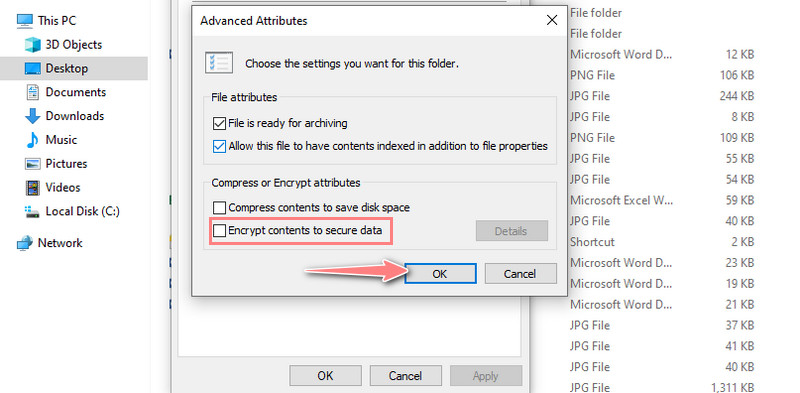
Megjavíthatja vagy visszaállíthatja a Windows Photo Viewer-t is. Ez törli a preferenciáit.
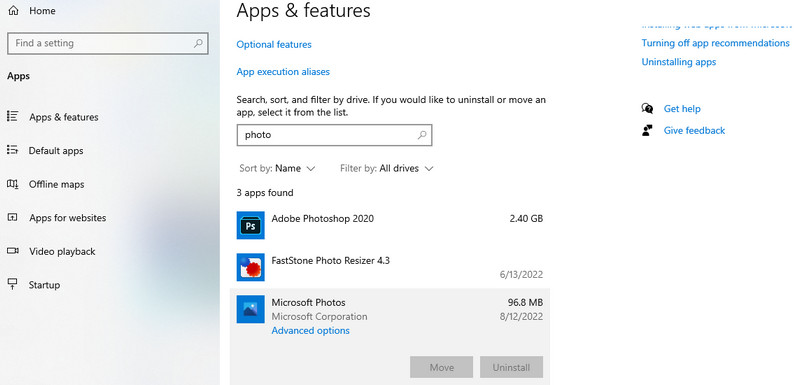
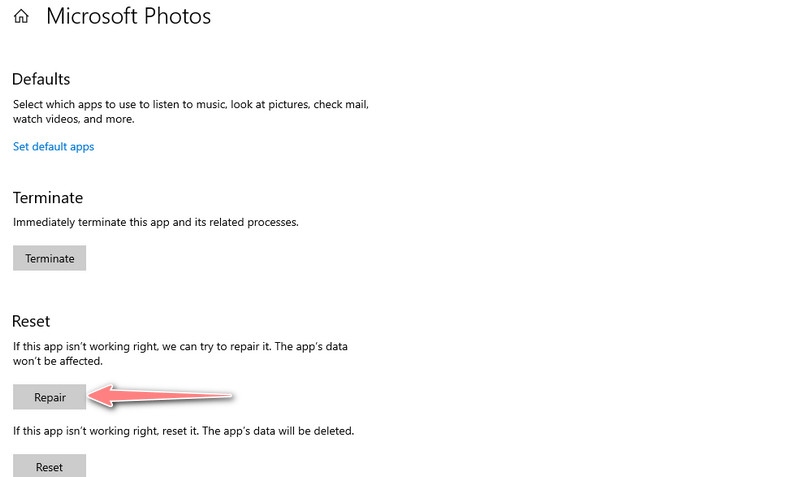
Az egyik oka annak, hogy miért nem tudja megnyitni a PNG-t, az az elavult fotónézegető. Az alkalmazás frissítésével javíthatja az alkalmazás teljesítményét, és kijavíthat néhány hibát. Most a következőképpen frissítheti a Fotó alkalmazást:
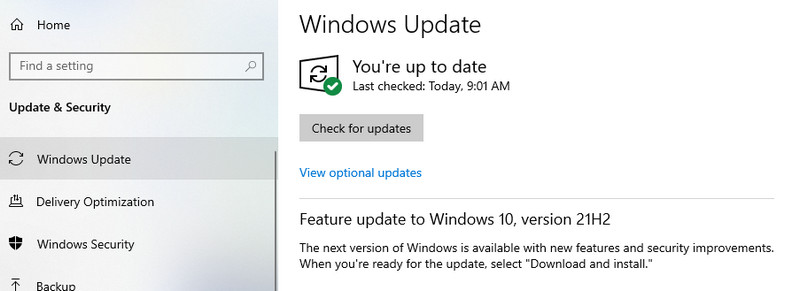
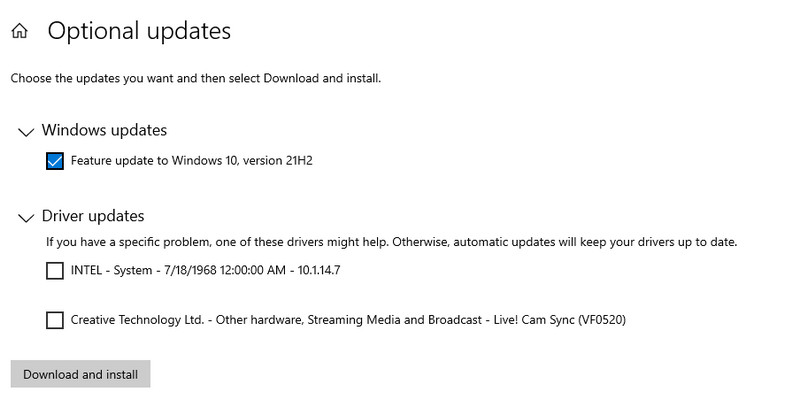
Ha a fenti megoldások nem elegendőek, még mindig van egy másik megoldás, amelyet alkalmazhat. Ennek ellenére itt van néhány gyakorlati módszer a problémák megoldására, például a PNG-fájlok nem nyílnak meg a Windows 10/11 rendszerben.
A fájlok konvertálása kiváló megoldás a nem nyitható fényképekkel kapcsolatos problémák megoldására. Ezzel kapcsolatban erősen javasoljuk a használatát Aiseesoft ingyenes képátalakító online hogy segítsen a fájlok kompatibilisebb formátumra alakításában. A programmal szinte bármilyen formátumból konvertálhat fényképeket. Más szóval, a képformátumok széles skáláját fogadja el. Ezenkívül konvertálhatja fényképeit JPG, PNG és GIF formátumokba.
Ezenkívül tömeges konverziós funkcióval rendelkezik, amely segít a felhasználóknak a fényképek kötegelt feldolgozásában, miközben kiváló minőséget produkál. A fogd és vidd felület minden felhasználó számára kényelmessé teszi. Ha meg szeretné tanulni a PNG konvertálását, kövesse az alábbi lépéseket.
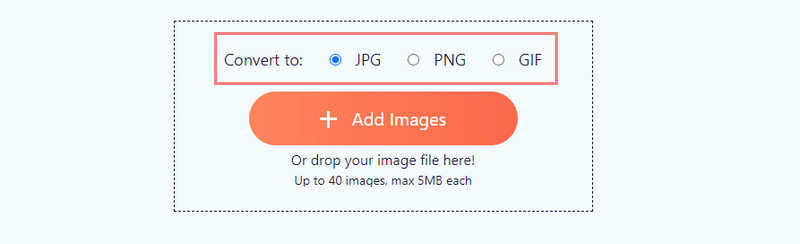
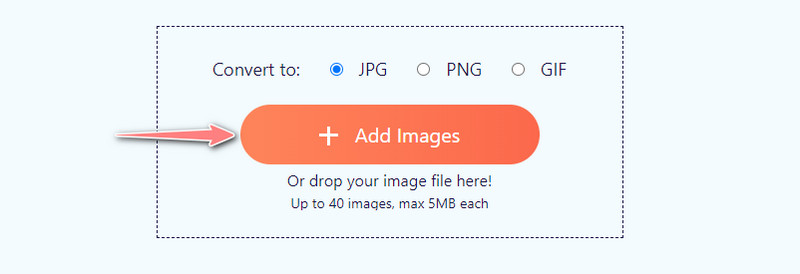
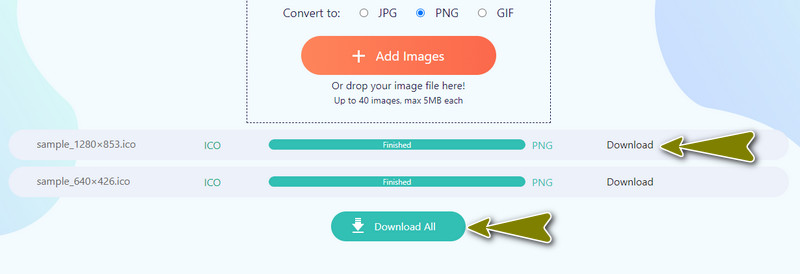
Abban az esetben, ha a fotónézegetője nem működik, ajánlatos egy fotóalkalmazást használni a PNG-fotók megtekintéséhez. A Microsoft Photos mellett más alkalmazások is használhatók a Windows 10 rendszeren, amelyek még speciális funkciókat is kínálnak. A Microsoft Photos helyettesítésére használhatja a 123 Photo Viewer alkalmazást. Így kell használni:
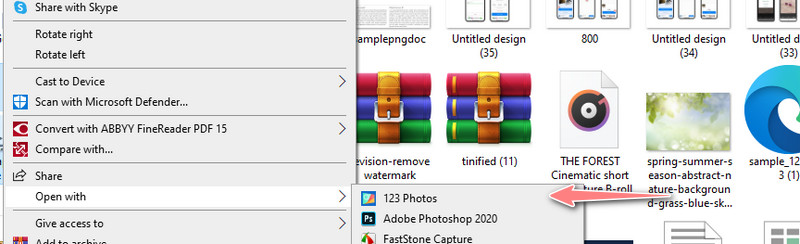
Megjeleníthetek PNG-fájlt a Chrome-ban?
Igen. A PNG fájl megnyitható a Chrome-ban. Egyszerűen keresse meg a megtekinteni kívánt fényképet. Ezután kattintson a jobb gombbal a fényképre, és válassza a Chrome lehetőséget a Megnyitás lehetőség alatt. A megtekintés mellett azt is megteheti készítsen képernyőképeket a Google Chrome-mal. Ez valóban egy rugalmas böngésző.
Hogyan készítsünk PNG fájlt?
Kezdheti a nulláról egy fotószerkesztő, például a Photoshop használatával. Ezután mentse a fényképet PNG formátumban. Egy másik módszer a fényképek PNG formátumba konvertálása. Használhatja az Aiseesoft Free Image Online Convertert, így nem kell szoftvert letöltenie.
Miért nem jelenik meg a PNG a HTML-ben?
Számos oka lehet annak, hogy a PNG nem jelenik meg a HTML-ben. Győződjön meg arról, hogy a kiterjesztés neve, a fájl neve, az elérési út neve és a HTML szintaxisa helyes.
Következtetés
Többé nem kell aggódnia A PNG-fájlok nem nyílnak meg a Windows 10/11 rendszerben. Vannak megoldások, amelyeket alkalmazhat. Sőt, könnyen megoldhatja, ha még egyszer találkozna ezzel a problémával.

A Video Converter Ultimate kiváló videó konverter, szerkesztő és javító, amellyel videókat és zenéket konvertálhat, javíthat és szerkeszthet 1000 formátumban és még sok másban.
100% biztonságos. Nincsenek hirdetések.
100% biztonságos. Nincsenek hirdetések.